Bạn đang xem bài viết Cách chuyển dòng thành cột và ngược lại trong Excel tại Pgdphurieng.edu.vn bạn có thể truy cập nhanh thông tin cần thiết tại phần mục lục bài viết phía dưới.
Bài viết dưới đây hướng dẫn chi tiết Cách chuyển dòng thành cột và ngược lại trong Excel.
Giả sử mình có bảng dữ liệu sau, các thuộc tính đang nằm theo hàng mình muốn chuyển thành cột.
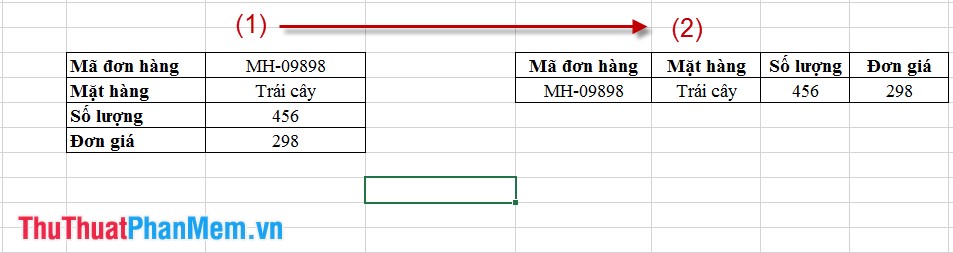
Bước 1: Bôi đen vùng dữ liệu muốn chuyển đổi thành cột -> chuột phải -> Copy.
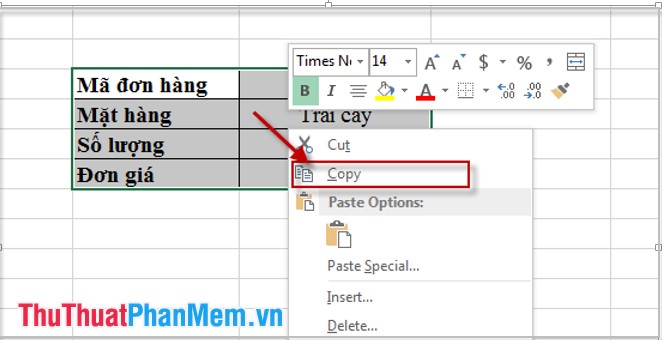
Bước 2: Tại vị trí bảng mới muốn hiển thị nhấn chuột phải rồi chọn Paste Special.
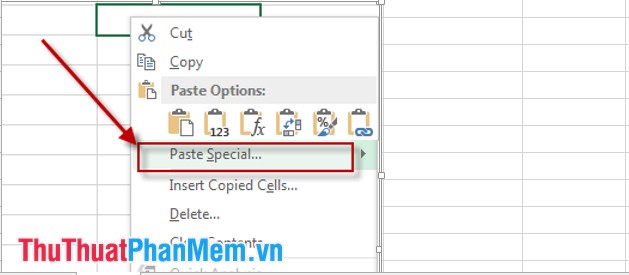
Bước 3: Hộp thoại xuất hiện bạn tích chọn vào mục Transpose, sau đó nhấn OK để hoàn thành.
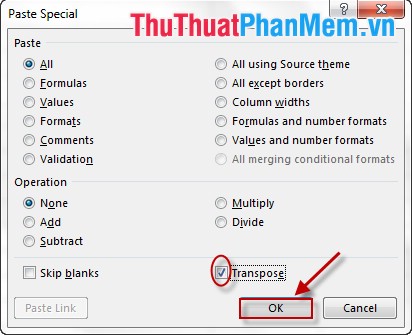
Kết quả các thuộc tính chuyển sang thành tiêu đề các cột (như hình vẽ)::

Bạn muốn chuyển đổi cột thành dòng thao tác tương tự.
Chúc các bạn thành công!
Cảm ơn bạn đã xem bài viết Cách chuyển dòng thành cột và ngược lại trong Excel tại Pgdphurieng.edu.vn bạn có thể bình luận, xem thêm các bài viết liên quan ở phía dưới và mong rằng sẽ giúp ích cho bạn những thông tin thú vị.
Nguồn: https://thuthuatphanmem.vn/cach-chuyen-dong-thanh-cot-va-nguoc-lai-trong-excel/
Từ Khoá Tìm Kiếm Liên Quan:
